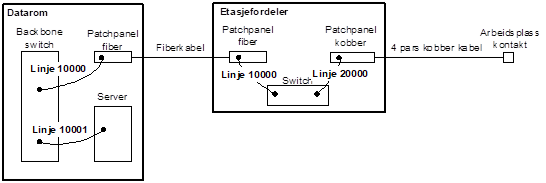
Kanalløst utstyr: Datanett skiller seg fra transmisjonsnett blant annet ved at forbindelsene ikke er oppdelt i kanaler. Her benyttes pakkesvitsjing hvor man normalt benytter hele båndbredden i hver forbindelse.
Eksempler på utstyr som inngår i et datanett er HUB’er, rutere, svitsjer, servere ol.
Datanettet ivaretar de pakkesvitsjede forbindelsene, mens de faste fysiske forbindelsene mellom utstyrene registreres i Telemator. I Telemator registrerer man også fysiske ting slik som HUB’er, rutere, svitsjer, kabler (kobber, fiber), datarom, (ODFer (patchpanel), krysskoblinger, fiberskjøter ol.
Dette bør registreres for at du og dine kollegaer skal kunne holde oversikten over alle de permanente forbindelsene som nettet består av.
VLAN: Datanett kan deles opp i flere virtuelle nett og benevnes gjerne som VLAN. Hvilket VLAN de forskjellige portene på utstyrene i datanettet tilhører kan registreres i feltet VLAN på portene. Er det flere VLAN på samme port skilles de med komma. Se mer under Virtuelle nett (VLAN).
I et datanett forholder man seg normalt ikke til pinner på kontakter i patchpanel eller i porter på utstyrene, fordi dette er gitt når man benytter patchekabler.
Ruting på kontakter: Velger du å opprette og rute linjene slik de er i virkeligheten, har imidlertid Telemator innebygd funksjonalitet som skjuler pinnenivået på kontakter i patchpanel. Dette gjør at bare en av lederne i for eksempel en 4 pars kabel vises og trådene i linjene legges automatisk på de rette pinnene når du ruter en linje på en kontakt. Dette forutsetter at det på forhånd er definert hvordan Telemator skal gjøre det for de forskjellige linjetypene. Se mer Oppsett for ruting på kontakter (patching).
Tommelfingerregel for porter på datautstyr: Det anbefales at man ikke registrerer alle pinner i porter på datautstyr, men at man oppretter alle porter med en pinne og ruter bare tråd A i linjen inn på porten.
Ut til arbeidsplassene ønsker man gjerne å opprette kablene (lokalkabler) slik de er i virkeligheten (normalt 4 pars kabel) siden kablene for telefon og data kan benyttes om hverandre. Men uansett kan du velge å opprette datalinjene med en tråd og rute bare den.
Når man kommer over i driftsfasen for nettet er det enklest å benytte skjermbildet “Forenklet drift fra utstyr i punkt” det meste av tiden. Se mer om Forenklet drift fra utstyr i punkt.
Dette gjør at datanett er mye enklere å registrere og administrere enn transmisjonsnett.
Når du registrer datanett trenger du med andre ord ikke å forholde deg til:
1. Kanaler (eller tidsluker).
2. Relasjon mellom lokale og overordnede porter inne i utstyret.
3. Pinner i portene på utstyrene.
4. Flere tråder i linjene.
Her skal vi beskrive en måte å registrere HUB’er, rutere, svitsjer, servere ol. på.
Slik gjør du det:
1. Opprett gjerne en mal (TEMPLATE-). Se Maler.
2.
Utstyrkartotek: Trykk på knappen Ny og registrer generell informasjon om
utstyret. Se Feltene i
Utstyrkartotek.
Hvis du har kopiert utstyret fra en mal (med
knappen Ny kopi), fyller du inn i felt “Plassert i” hvilket punkt
utstyret skal stå i.
3. Utstyrkartotek – Rediger kort: Registrer kort med antall porter. Se Opprett kort i utstyret.
4. Utstyrkartotek – Rediger porter: Konfigurer alle porter med 1 pinne på hver (vurder 2 pinner ved optisk port mot stamnettet). Benytt alternativet: “Port er: Overordnet port hvis den skal brukes ut mot stamnettet. Hvis det skal være en trådløs eller provisorisk forbindelse til et utstyr i et annet punkt, benytter du alternativet: “Port brukes til: Trådløs forbindelse”.
5. Forenklet drift fra utstyr i punkt: I dette skjermbildet kan du drifte nettet. I første rekke vil det si å holde oversikt og patche forbindelser i nettet. Se mer om det under Forenklet drift fra utstyr i punkt.
Du kan også drifte nettet ved hjelp av Linjekartotek og Zoom kartotekene.
1. Linjekartotek: Opprett datalinjer med 1 tråd. Disse vil utgjøre patchekablene mellom:
1. porter på 2 utstyr i et punkt
2. port på et utstyr og kontakt i et patchpanel
3.
kontakter i 2 patchpanel
eller:
4. trådløs forbindelse (radio-, radiolinje-, virtuell- eller provisorisk forbindelse) mellom utstyr i forskjellige punkt
MERK: Linjer som skal rutes på faste kabler i eget stamnettet bør ha like mange tråder som antall fibre eller ledere de skal benytte. (2 tråder for optiske linjer og normalt 4 tråder for elektriske linjer). Allikevel trenger du bare å rute tråd A på portene på utstyrene. I lokalnettet er det nok med 1 tråd som rutes på første lederen i kabelen. (En lokalkabel som benyttes for data kan bare ha en dataforbindelse uansett, da er det ikke så viktig å vite hvilke ledere man benytter i virkeligheten. Unntak fra dette er ved bruk av splittadapter)
2. Rut linjene. Dette kan gjøres i de forskjellige zoom skjermbildene:
1. Porter på utstyr: Utstyr – Zoom pinner.
2. Kontakter i patchpanel: Punkt – Zoom fintermineringer.
MERK: Når du registrerer utstyr uten kanaler og forbindelser til overordnet side i utstyrene kan du ikke benytte skjermbildet “Vis transmisjonsforbindelser” for å se fjernende. Da benytter du i stedet Nettdiagrammet for å se sammenhengene i nettet.
I dette eksemplet skal vi vise hvordan du kan registre et lokalnett for data. Se figuren under. Dette eksemplet er registrert i databasefilen “Lokalnett data” i mappen «Eksempel» som inneholder eksempler som følger med når du installerer Telemator.
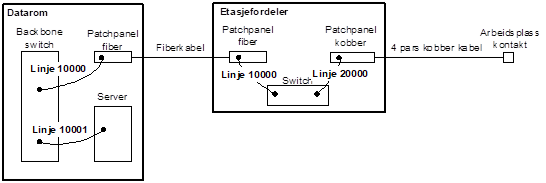
Linje 10000 er patchet fra svitsj til fiberpanel i datarom og fra fiberpanel til svitsj i etasjefordeler. Linje 10001 er patchet fra svitsj til server. Linje 20000 er patchet fra svitsj i etasjefordeler til patchpanel og dermed ut til uttak ved arbeidsplass. Se hvordan du registrerer dette under Nye nett.
Patchekort
Patchekort skriver du ut fra listen i “Forenklet drift”. Velg de portene du skal patche opp (klikk på første, shift+klikk på siste eller velg en og en med ctrl+klikk). Trykk på knappen Skriv ut. Velg de kolonnene du skal skrive ut (de som vises i hovedbildet er valgt som default).
Utstyrkort
Utstyrkort finner du under menyvalg Utskrift - Valgt utstyr - Utstyrkort.
Utstyrkort kan benyttes for installasjon av nytt utstyr eller et nytt kort, der det er faste utsydde kabler til plinter og patchpanel. Her er det viktig å se hver pinne på utstyret, hvilke kabelledere som er terminert på dem og hvordan kablene er finterminert i andre enden. Se anbefalte alternativ i dialogen under.
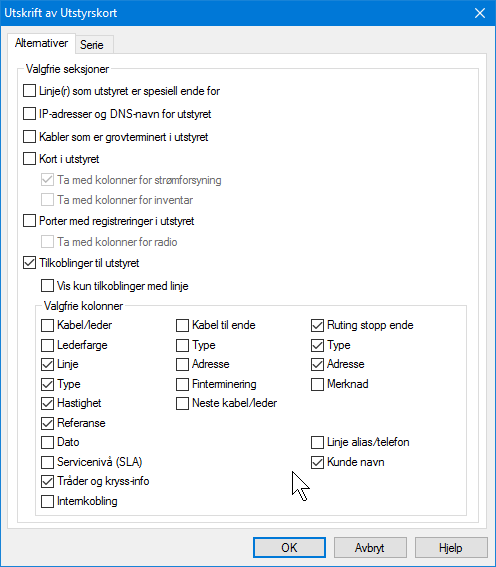
Patchkort
Patchkort finner du under menyvalg Utskrift > Punkt > Valgt > Patchkort. Dette benyttes hvis du skal patche mange linjer ut fra et utstyr.
Grafisk Linjekort
Grafisk Linjekort finner du under menyvalg Utskrift > Linje > Valgt > Vis linje i nettdiagram. Det benyttes når du skal patche en linje gjennom systemet.
VLAN (Virtuelt lokalt datanett, eng.: Virtuelt local area network) er en teknikk for å segmentere ett fysisk nettverk i flere logiske. VLAN er en ganske vanlig og grunnleggende funksjon i administrerbare svitsjer for Ethernet. En fysisk switch kan bære flere adskilte nett. Med VLAN-teknikken kan trafikk fra flere ulike LAN transporteres i en og samme linje (samband), dette kalles gjerne en trunk (Cisco) eller tagged link (HP).
I Telemator registrerer man aktuelt VLAN i eget felt på aktuelle lokalporter på respektive utstyr. Det kan registreres flere VLAN på samme port ved å skille de med komma.
Hvordan lokallinjene (de som er rutet på VLAN, se figuren under) går på trunkene i “skyen” registrer man ikke, det er det operativsystemet til utstyrene som til enhver tid bestemmer. (Men man registrerer selvfølgelig trunkene på vanlig måte med tilhørende utstyr. Se Wide Area Network (WAN))
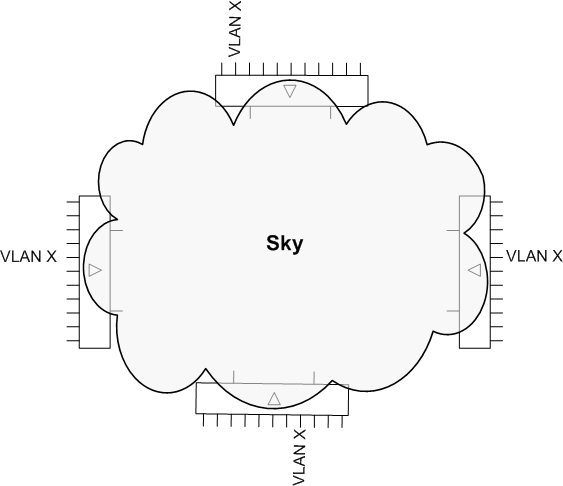
Eksempel på en sky med VLAN
VLAN kan registreres i Utstyrkartotek (listen for porter), Zoom Utstyr (høyreklikk menyen i listen), Linjekartotek (arkfanen “Utstyr med ruting”, høyreklikk menyen i listen) og i Forenklet drift fra utstyr i punkt. (I Zoom Utstyr og Linjekartotek må du huske å vise kolonnen for “VLAN”.)
I utskriften Grafisk linjekort kan du velge å se en “sky” (i form av et rektangel) mellom utstyr som har porter med samme VLAN og valgt linje. Da velger du alternativet “Vis ’sky’ mellom utstyr med samme VLAN” i alternativer for linjekort.
Hvis du ønsker å bare se “skyer” for valgt linje fjerner du haken for alternativet “Vis linjer som valgt linje er rutet gjennom”.
Se alternativene markert med rammer i arkfanen “Alternativer” for “Grafisk linjekort” under.
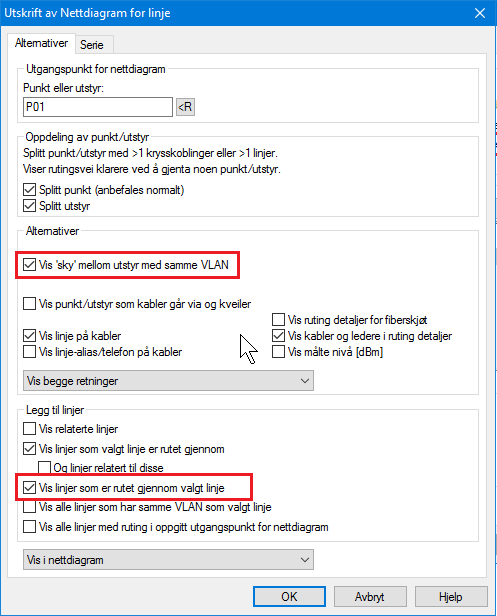
Hvis du ønsker å se alle porter med samme VLAN eller navigere til en av de andre portene kan du benytte menyvalget “Gå til/vis port med samme VLAN” i Zoom Utstyr.
Ønsker du å skrive ut portene, høyreklikker du i listen og velger “Skriv ut”.
Wide Area Network forbinder lokalnettene (LAN) sammen vha. rutere som kommuniserer med hverandre gjennom en “kommunikasjonssky”.
Forbindelsen gjennom “kommunikasjonsskyen” (WAN) kan være (1) innleid linje, (2) oppringt linje, (3) Internettforbindelse eller (4) eget nett.
I tilfelle (1) kan du registrere den innleide linjen i Kabelkartotek og grovterminere den i datarommet for hvert sitt LAN og finterminere den i f.eks. patchpanel for kobber i hver ende. Dette hvis du ønsker å ha et system for innleide linjer. Deretter ruter du en overordnet linje ut på porten beregnet for “ekstern forbindelse” på ruterne i begge LAN og på den innleide linjen.
Tilfelle (2) registrerer du ved å rute en overordnet linje ut på en port beregnet for “ekstern forbindelse til utstyr i et annet punkt” på en ruter i begge LAN. Dette danner en forbindelse mellom LANene.
I tilfelle (3) gjør man som i tilfelle (2), men her kan samme linje gå til rutere i flere LAN. Du ser på Internett om en “sky”. Du kan også benytte metoden beskrevet under Virtuelle nett (VLAN).
I tilfelle (4) registrerer du hele “skyen”. Skyen kan bestå av et maskenett med svitsjer og rutere. Forbindelsen mellom ruterne går oftest på fiberkabel eller transmisjonsforbindelser (kanalbaserte system). Se registrering av Registrering av utendørs fibernett og Registrering av transmisjonsnett.